
时间:2020-09-28 10:49:42 来源:www.win10xitong.com 作者:win10
有一些网友来告诉小编说Win10右键菜单样式修改方法的情况今天他突然就出现了,新手处理关于Win10右键菜单样式修改方法的问题不是特别容易,要是没有人可以来帮你处理Win10右键菜单样式修改方法问题,大家可以试着用这个方法:1、按Win+R打开运行,输入regedit回车打开注册表编辑器。2、展开以下位置就轻而易举的处理好了。要是你还看得不是很明白,那么下面就是具体的解决Win10右键菜单样式修改方法的操作方案。
1、按Win+R打开运行,输入regedit回车打开注册表编辑器。
2、展开以下位置:
HKEY_LOCAL_MACHINE\SOFTWARE\Microsoft\Windows\CurrentVersion\FlightedFeatures
3、在右侧新建名为ImmersiveContextMenu的DWORD(32位)值。
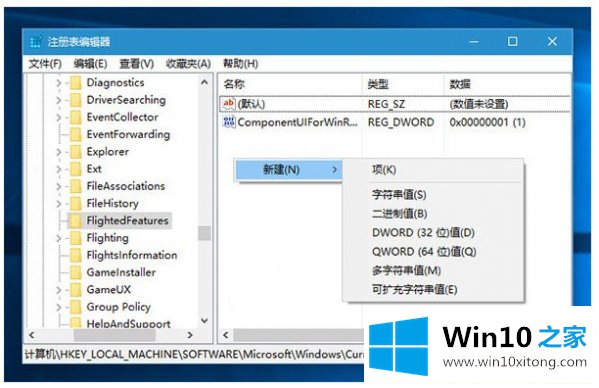
4、双击ImmersiveContextMenu,将其值修改为0即可。
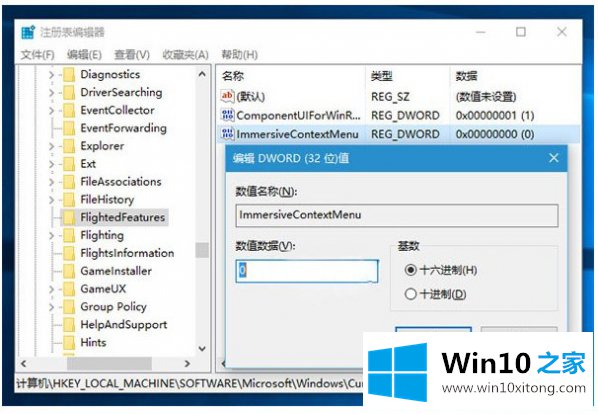
5、重启资源管理器或注销重新登录即可生效。重启资源管理器方法:
在任务管理器中找到“Windows资源管理器”,右键单击,选择“重新启动”。
完成上述修改之后,桌面环境下右键菜单的尺寸,包括宽度和高度,都会变小。如下图所示:
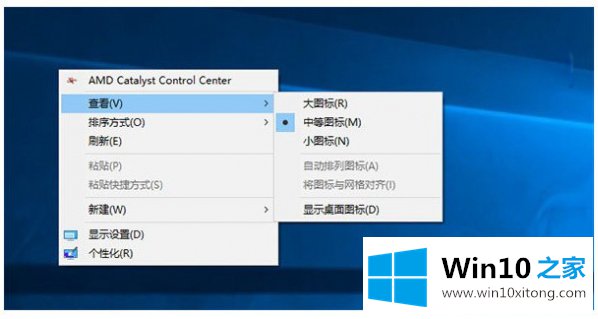
如果你想要恢复到默认,只需要删除ImmersiveContextMenu,或将其值修改为1即可。
到这里,小编已经把Win10右键菜单样式修改方法的操作方案全部给大家说得很详细了,我们很感谢各位对我们网站的关注,希望上面的文章对大家能够有所帮助。